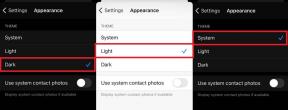Pataisymas: „Hogvartso palikimas“ nuolat stringa „Steam“ denyje
įvairenybės / / April 28, 2023
Hogvartso palikimas yra naujai išleistas vaidmenų žaidimas atviro pasaulio veiksmo RPG, kurio veiksmas vyksta burtininkų pasaulyje, remiantis Hario Poterio romanais. Avalanche Software ir Warner Bros. Žaidimai atliko didžiulį darbą su šiuo pavadinimu, kur žaidėjai gali kontroliuoti veiksmą ir sukelti savo nuotykius. Įdiegus žaidimą, Steam patvirtino, kad Hogwarts Legacy žaidimas bus žaidžiamas Steam Deck. Tačiau kai kurie Hogvartso palikimo žaidėjai praneša, kad žaidimas nuolat strigsta Garų denis paleidžiant.
Daugelis „Steam Deck“ vartotojų pradėjo diegti „Hogwarts Legacy“ žaidimą ir bandė jį žaisti. Tačiau atrodo, kad „Steam Deck“ trūko „Hogwarts Legacy“ žaidimo našumo ar bendros sklandaus žaidimo patirties. Tuo pačiu metu kai kurie „Steam Deck“ vartotojai susiduria su žaidimo „Hogwarts Legacy“ paleidimo problema. Laimei, SteamOS „Mesa“ naujinimas galėjo išspręsti daugelio žaidimų našumo problemą.
Taip pat Skaitykite
Pataisymas: Hogwarts Legacy DirectX klaida
Kaip ištaisyti Hogvartso senovei būdingo charakterio klaidą
Kaip ištaisyti Hogvartso palikimą liūdnai pagarsėjusių priešų klaidą

Puslapio turinys
-
Pataisymas: „Hogvartso palikimas“ nuolat stringa „Steam“ denyje
- 1. Iš naujo paleiskite „Steam Deck“.
- 2. Priverstinai paleisti iš naujo „Steam Deck“.
- 3. Patikrinkite, ar nėra „SteamOS“ naujinimų
- 4. Patikrinkite, ar nėra Hogwarts Legacy atnaujinimų
- 5. Patikrinkite „Onboard Storage Space“.
- 6. Iš naujo įdėkite „MicroSD“ kortelę
- 7. Įgalinkite „Steam“ debesies sinchronizavimą
- 8. Force Change Proton Version Steam Deck
- 9. Įsitikinkite, kad „Hogvartso palikimas“ yra patvirtintas „Steam Deck“.
- 10. Iš naujo įdiekite Hogwarts Legacy
- 11. Gamyklinių parametrų atkūrimas „Steam Deck“.
- 12. Susisiekite su „Steam Deck“.
Pataisymas: „Hogvartso palikimas“ nuolat stringa „Steam“ denyje
Jei vis tiek susiduriate su paleisties gedimu arba žaidimo nepaleidžiama Steam Deck problema, vadovaukitės šiuo trikčių šalinimo vadovu, kad tai išspręstumėte. Pateikėme keletą galimų sprendimų, kurie turėtų būti naudingi. Taigi, negaišdami daugiau laiko, įsigilinkime į tai.
1. Iš naujo paleiskite „Steam Deck“.
Pirmiausia turėtumėte iš naujo paleisti „Steam Deck“ naudodami skyrių „Programinės įrangos naujinimai“, kad įsitikintumėte, jog nėra laikinų sistemos trikdžių. Kartais gali sutrikti laikinas sistemos triktis arba talpyklos duomenų problema. Norėdami tai padaryti:
- Paspauskite Steam mygtukas „Steam Deck“.
- Pasirinkite Galia > Pasirinkite Perkrauti.
- Palaukite, kol įrenginys bus paleistas iš naujo, ir dar kartą patikrinkite, ar nėra problemos.
Taip pat Skaitykite
Pataisymas: Hogvartso palikimas nenaudoja GPU
Pataisymas: Hogvartso palikimas nekeičia skiriamosios gebos arba viso ekrano / langas be paraščių neveikia
Kaip išspręsti Hogwarts Legacy Shaders kompiliavimo problemą
2. Priverstinai paleisti iš naujo „Steam Deck“.
Jei vis dar susiduriate su ta pačia problema, būtinai iš naujo paleiskite „Steam Deck“ atlikdami toliau nurodytus veiksmus, kad pašalintumėte visus galimus trikdžius ar su sistema susijusius konfliktus. Kartais gali tekti naudoti priverstinio perkrovimo metodą, jei „Steam Deck“ yra įjungtas, bet nereaguoja arba labai mikčioja. Padaryti tai:
Skelbimai
- Paspauskite ir palaikykite maitinimo mygtuką bent 3 sekundes. Jei jis ir toliau nereaguoja, pabandykite ilgai paspausti maitinimo mygtuką maždaug 10 sekundžių, kad iš naujo paleistumėte sistemą.
3. Patikrinkite, ar nėra „SteamOS“ naujinimų
Pasenusi SteamOS versija gali sukelti didelių problemų dėl klaidų, stabilumo problemų, saugos problemų ir kt. Geriau rankiniu būdu patikrinti, ar SteamOS naujinimai yra „Steam Deck“, atlikdami toliau nurodytus veiksmus.
- Paspauskite Steam mygtukas kairėje Steam Deck pusėje.
- Eiti į Nustatymai > Eikite į Sistema skirtuką.
- Pasirinkite Tikrinti, ar yra atnaujinimų dešinėje > Jei yra naujinys, bakstelėkite Taikyti.
- Dabar palaukite, kol bus atnaujinta programinė įranga, ir bakstelėkite Perkrauti pritaikyti pakeitimus.
4. Patikrinkite, ar nėra Hogwarts Legacy atnaujinimų
Taip pat gali būti, kad dėl tam tikrų klaidų pasenusi žaidimo versija prieštarauja sistemai, kad ji veiktų tinkamai. Turėtumėte patikrinti, ar nėra žaidimo naujinimo, atlikdami toliau nurodytus veiksmus.
- Atidaryk savo Steam biblioteka > Hogvartso senosios bibliotekos puslapyje pasirinkite Tvarkyti.
- Pasirinkite Savybės > Pasirinkite Atnaujinimai skirtuką.
- Būtinai pasirinkite Automatiniai atnaujinimai > Iš naujo paleiskite „Steam Deck“.
- Jis bus automatiškai įdiegtas, kai tik bus pasiekiamas naujas Hogwarts Legacy naujinimas.
5. Patikrinkite „Onboard Storage Space“.
Skelbimas
Taip pat turėtumėte patikrinti, ar „Steam Deck“ yra laisvos duomenų saugyklos vietos, nes dėl mažos vietos diske gali kilti problemų dėl „Hogwarts Legacy“ paleidimo ir veikimo. Tiesiog paspauskite Steam mygtuką Steam Deck > Eikite į Nustatymai > Pasirinkite saugyklą. Jei laisvos vietos saugykloje trūksta, ištrinkite arba pašalinkite nereikalingas programas / žaidimus iš konsolės, kad atlaisvintumėte vietos.
6. Iš naujo įdėkite „MicroSD“ kortelę
Kartais sugadinta „MicroSD“ kortelė „Steam Deck“ konsolėje taip pat gali sukelti daugybę problemų, susijusių su „Hogwarts Legacy“ žaidimo gedimu paleidžiant. Verta paminėti, kad prieš pradėdami naudoti „MicroSD“ kortelę su „Steam Deck“ turėtumėte visiškai suformatuoti. Norėdami suformatuoti „microSD“ kortelę:
- Įsitikinkite, kad tinkamai įdėjote „MicroSD“ kortelę į atminties angą apačioje.
- Paspauskite Steam mygtukas Steam Deck > Eiti į Nustatymai.
- Pasirinkite Sistema > Pasirinkite Formatuokite SD kortelę.
- Formatavimas gali užtrukti kelias minutes.
Pastaba: Palaikoma bet kuri UHS-I (3 ar geresnės klasės) „microSD“ kortelė. Steam Deck nepalaiko UHS-II. Jei jūsų „MicroSD“ kortelė yra pakankamai senesnė arba dažnai sugadinama, laikas įsigyti naują.
7. Įgalinkite „Steam“ debesies sinchronizavimą
Jei anksčiau savo „Steam Deck“ kaip nors išjungėte debesies sinchronizavimo funkciją, turėtumėte ją įjungti, kad tinkamai sinchronizuotų žaidimą su serveriais debesyje.
- Paspauskite Steam mygtukas > Pasirinkite Garai meniu viršutiniame kairiajame kampe.
- Eiti į Nustatymai iš sąrašo > Eiti į Debesis skirtuką.
- Pažymėkite Įgalinti„Steam“ debesies sinchronizavimas dėžė.
- Pasirinkite Gerai norėdami išsaugoti pakeitimus.
- Baigę iš naujo paleiskite „Steam Deck“, kad pritaikytumėte pakeitimus.
8. Force Change Proton Version Steam Deck
Taip pat labai rekomenduojama priverstinai pakeisti „Proton“ versiją „Steam Deck“ atlikus toliau nurodytus veiksmus, nes tai gali labai paveikti žaidimo paleidimą ar veikimą.
- Pasirinkite Hogvartso palikimas nuo biblioteka.
- Eiti į Nustatymai žaidimo > Eiti į Savybės.
- Pasirink Suderinamumas parinktis kairėje šoninėje juostoje.
- Būtinai pažymėkite žymimąjį laukelį > Pasirinkti Eksperimentinis protonas.
- Dabar galite pasirinkti versiją, kurią norite išbandyti.
9. Įsitikinkite, kad „Hogvartso palikimas“ yra patvirtintas „Steam Deck“.
Patikrinkite, ar jūsų denis patvirtintas, ar ne, kad Hogvartso palikimo žaidimas galėtų žaisti sklandžiai be papildomų pakeitimų. Steam „Deck Verified“ sistema turi keturias kategorijas, rodančias, kaip gerai veiks žaidimai. Jei žaidimas yra žaidžiamas arba nepalaikomas, žaidimo Steam Store puslapio skyriuje „Steam Deck Compatibility“ galite pamatyti, kokių „Verified“ reikalavimų šiuo metu nesilaikoma.
- Patvirtinta: Pagal numatytuosius nustatymus žaidimas puikiai veikia Steam Deck. Jokių papildomų modifikacijų nereikia.
- Galima žaisti: Žaidimas veikia, tačiau vartotojui gali reikėti rankinio konfigūravimo. Tai gali apimti valdiklio konfigūracijų reguliavimą arba pelės ar jutiklinio ekrano naudojimą paleidimo priemonėje naršyti.
- Nepalaikoma: Žaidimas šiuo metu nelaikomas galimu žaisti „Steam Deck“.
- Nežinoma: Dar neišbandėme šio žaidimo suderinamumo. Nedvejodami išbandykite, bet neturime jokios informacijos apie tai, kaip tai veikia.
10. Iš naujo įdiekite Hogwarts Legacy
Geriau pašalinkite ir iš naujo įdiekite „Hogwarts Legacy“ žaidimą „Steam Deck“ atlikdami toliau nurodytus veiksmus. Didelė tikimybė, kad iš naujo įdiegus žaidimą gali būti išspręstos kelios paleidimo problemos ar problemos.
- Paspauskite Steam mygtukas Steam Deck, kad atidarytumėte Nustatymai.
- Slinkite žemyn šoninėje juostoje ir pasirinkite Sandėliavimas.
- Pasirinkite Hogvartso palikimas žaidimas, kurį norite pašalinti.
- Dabar paspauskite X raktas į Pašalinkite žaidimas.
- Palaukite, kol žaidimas bus visiškai ištrintas.
- Baigę iš naujo įdiekite „Hogwarts Legacy“ žaidimą naudodami „Steam Store“.
11. Gamyklinių parametrų atkūrimas „Steam Deck“.
Taip pat turėtumėte atlikti gamyklinių parametrų atkūrimo metodą „Steam Deck“, kad ištrintumėte visus duomenis ir nustatymus į numatytąją būseną. Tai taip pat gali padėti išspręsti žaidimo strigimo problemas. Norėdami tai padaryti:
- Paspauskite Steam mygtukas Steam Deck, kad atidarytumėte Nustatymai.
- Pagal Sistema meniu, slinkite į apačią ir pasirinkite Gamykliniai nustatymai.
- Jei būsite paraginti, būtinai patvirtinkite ir tęskite.
- Procesas gali užtrukti šiek tiek laiko.
- Baigę pirmą kartą atlikite pradinės sąrankos procesą.
12. Susisiekite su „Steam Deck“.
Jei nė vienas iš metodų jums neveikė pakankamai gerai, tada susisiekite su „Steam“ palaikymo komanda sukurti paramos bilietą. Didelė tikimybė, kad „Steam“ palaikymas jums padės tai padaryti.
Tai štai, vaikinai. Tikimės, kad šis vadovas jums buvo naudingas. Jei turite daugiau klausimų, galite komentuoti žemiau.
Taip pat Skaitykite
Pataisymas: Hogwarts Legacy Robotic Voice Glitch
Kiek GB dydžio Hogvartso palikime?
Kaip ištaisyti Hogwarts Legacy Merlin bandymų klaidą